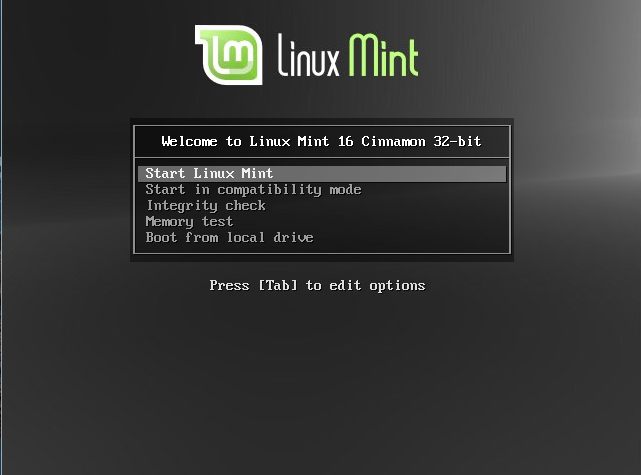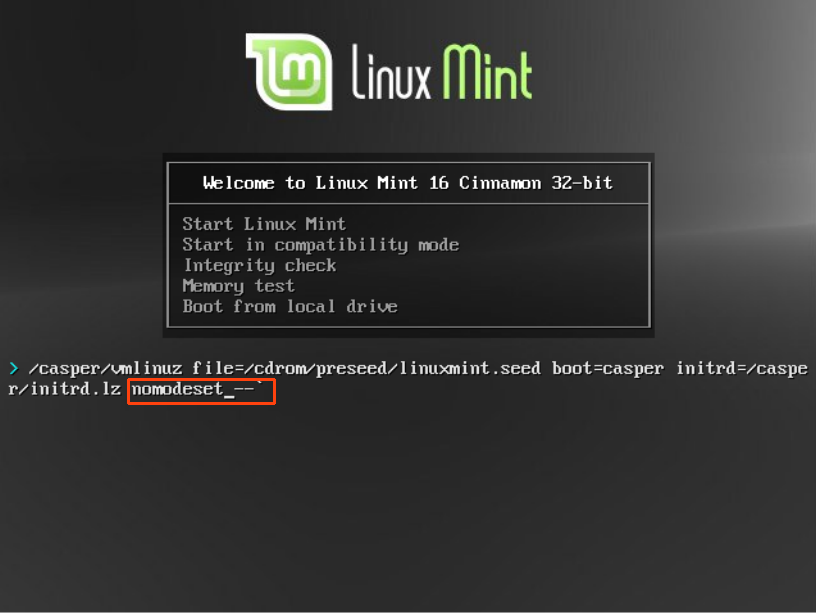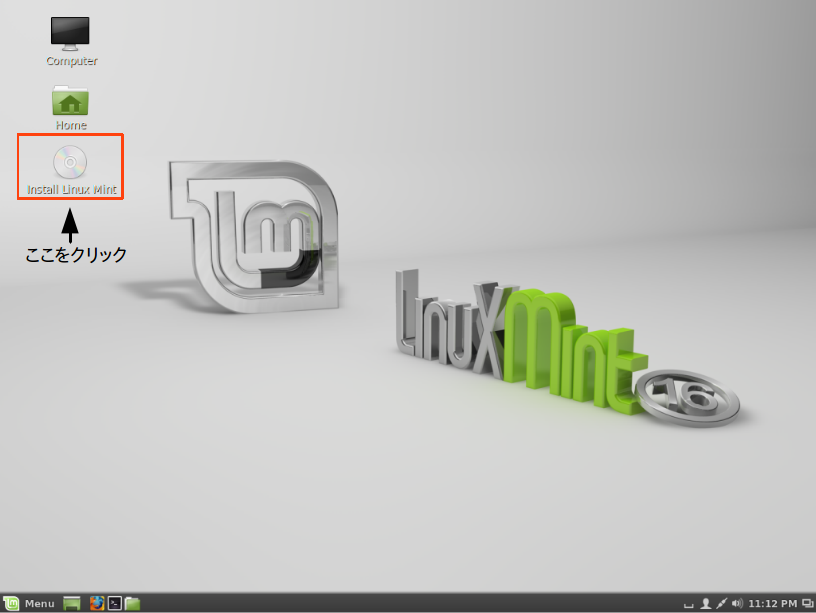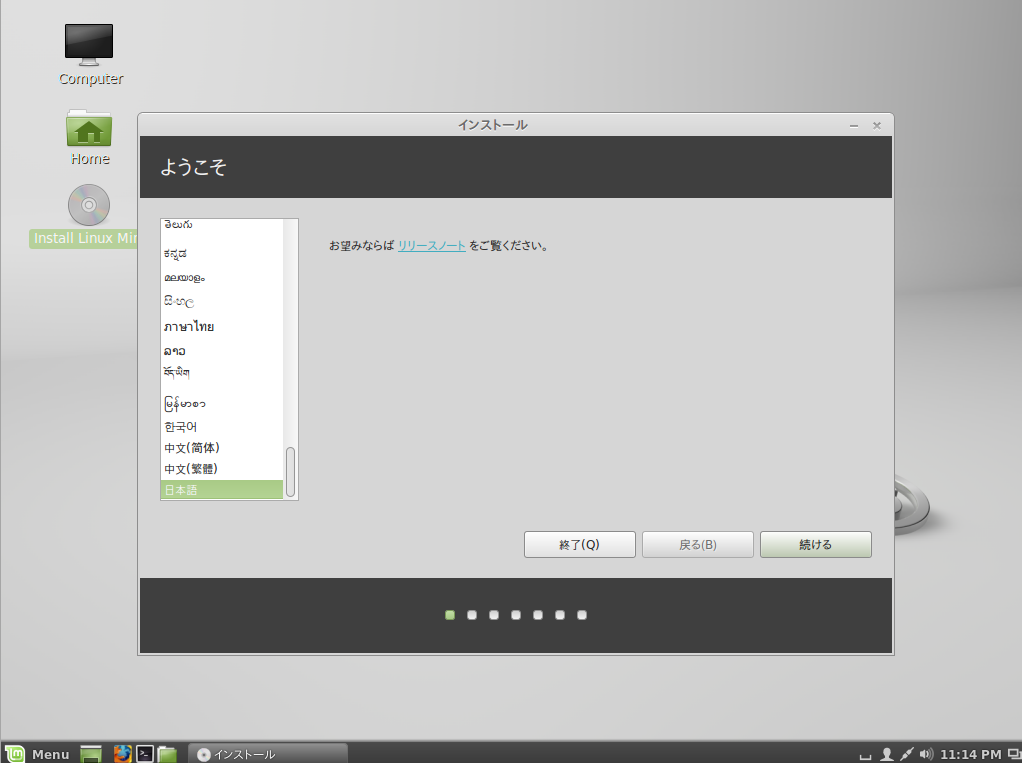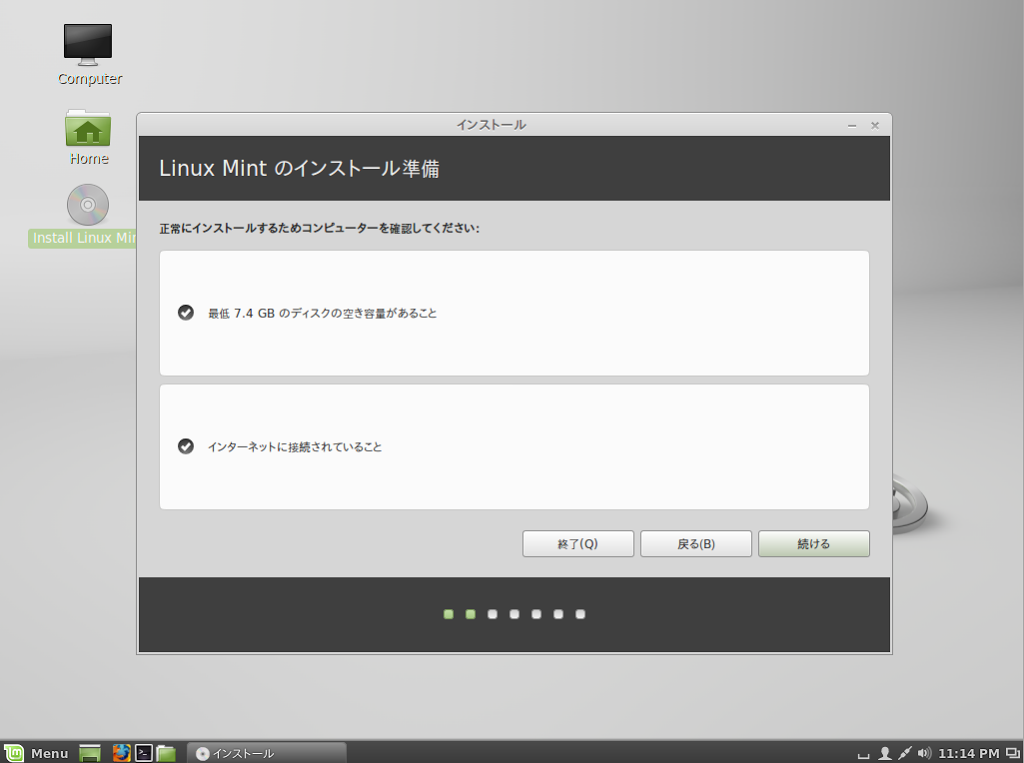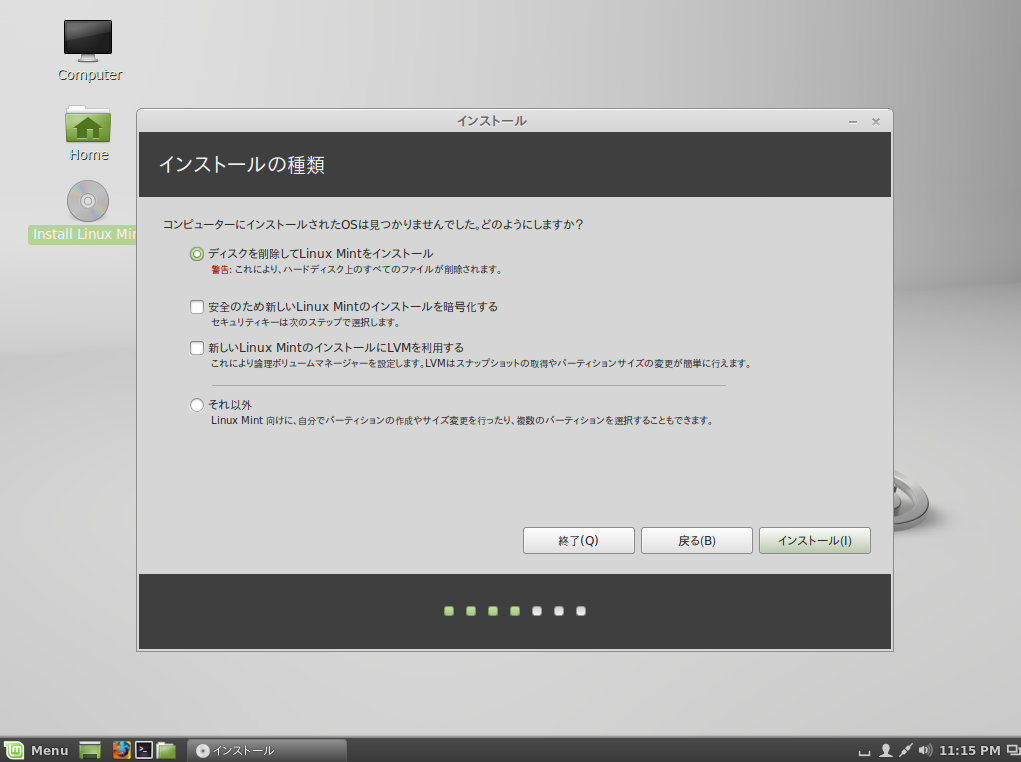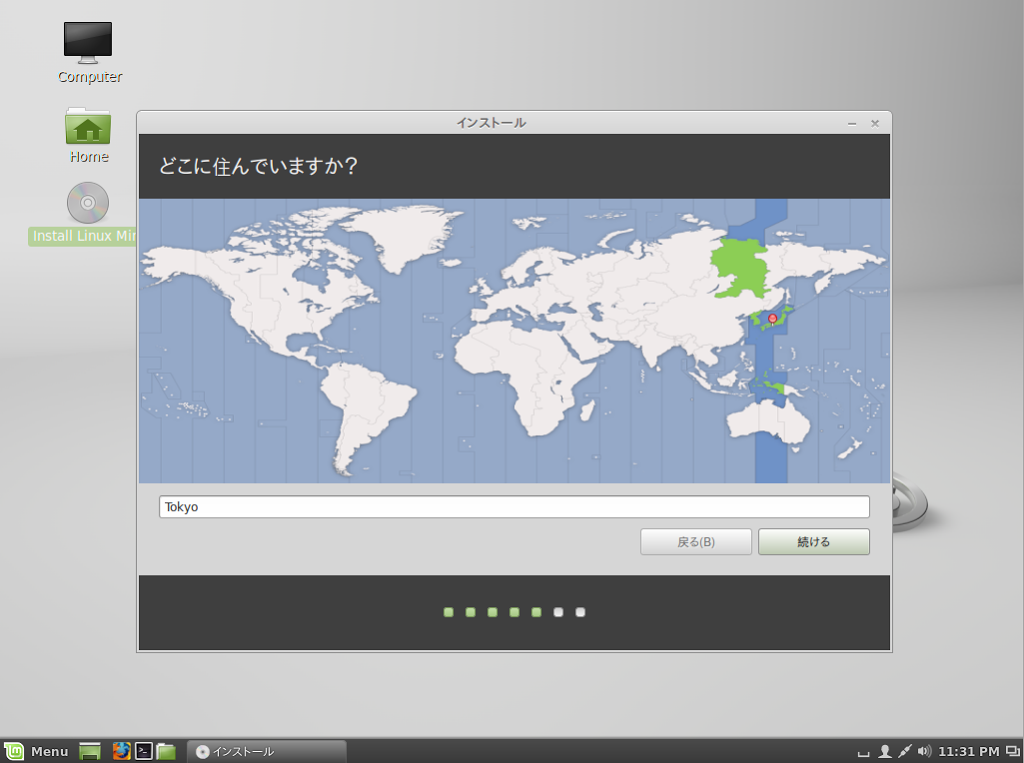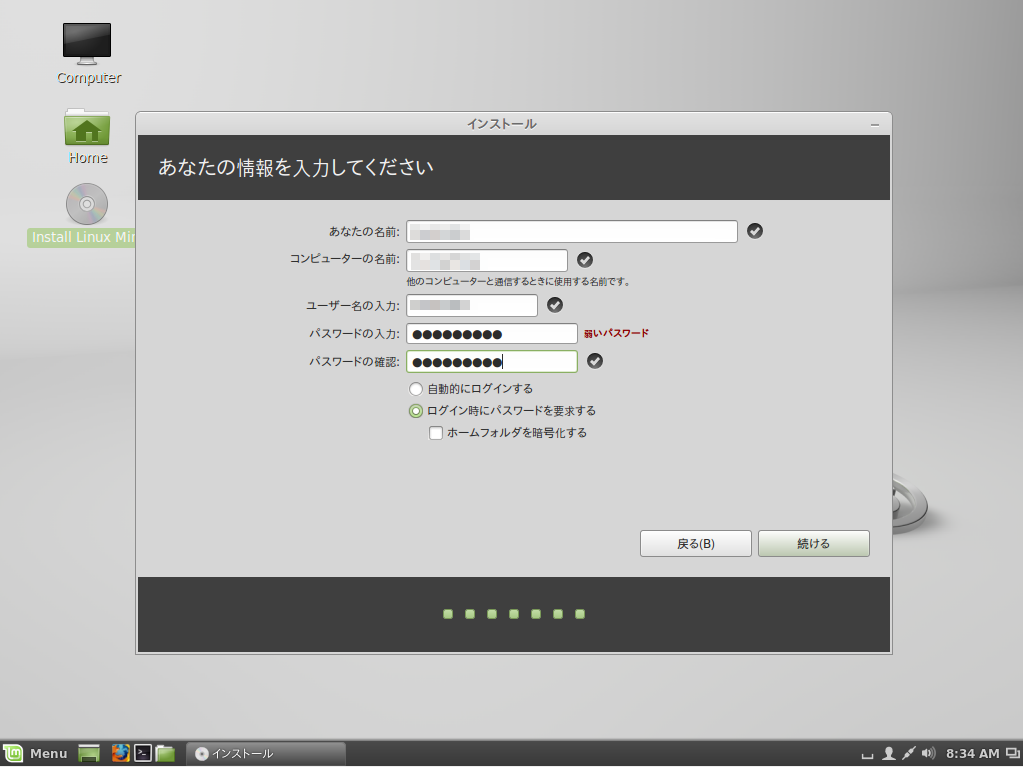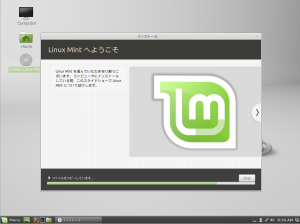Linux Mint 16のインストール方法
2014-01-28
2014-09-20
Linux Mintとは Linux Mintはスマートで使いやすいデスクトップ環境を提供することで ユーザーを広げているLinuxディストリビューションです。 Ubuntuベースなのですが、独自のMintツールを導入している点がユニークです。 公式HPはこちら 今回はンストール方法をご紹介します。 (作業は自己責任でお願いします。 インストールによって生じた一切の損害への責任は負いかねます。) 1.DVDドライブからLiveDVDを起動 用意したLiveDVDをドライブに入れてPCを再起動。 (BIOSの設定でDVDドライブのboot順をHDDより上にしておいて下さい。) 尚、インストールDVDにはhttp://linuxmint.com/より Mint 16 Cinnamon (Petra) をダウンロードしました。
nVidiaグラフィックボードを使っている方は、上手く起動しない場合があります。 その場合はTABキーを押して コマンド部分を以下のように「nomodeset」に書き換えて起動してください。
2.LiveDVDが起動する 起動するとこんな画面が出ます。 「Install Linux Mint」アイコンをクリックしてインストーラーを起動する。
3.言語の選択 言語を選びましょう。 素直に日本語にしておくのが良いと思います(笑)
4.インストール環境の確認 インストール時は有線でネットに接続しましょう。 (無線環境では未確認) ネットの接続状態は自動で検出されます。 「続ける」ボタンを押しましょう。
5.パーティションの設定 自分でパーティション設定をしたい方は、ここで設定します。 今回はインストーラーにお任せしました。
6.地域とキーボードの設定 日本国内に住んでたらおとなしくTOKYOにしておきましょう。 (時間帯の問題ですから(笑)) キーボードはお使いのキーボードを選択。 わからなければ「日本語」を選びましょう。
7.ユーザー設定 コンピューター名とユーザー名を適当に決めましょう。 パスワードは慎重に決めましょう。(忘れないように)
8.インストール開始 「続ける」ボタンを押すとインストールが始まります。 終わるまで約1時間ほどかかりますので気長に待ちましょう。
8.終了 DVDを取り出して再起動して Linux Mintが起動スることを確認して終了です。 お疲れ様でした。 [adsense]